A QuickTime konvertálása MP4 formátumba Windows / Mac / Online / iOS / Android rendszeren
A legtöbb esetben a QuickTime fájlformátum MOV-ra utal. A QuickTime alapértelmezés szerint MOV formátumban menti a videókat. A QuickTime MOV fájlok azonban nem kompatibilisek az összes médialejátszóval. A MOV-hoz képest az MP4 jobb választás. Ugyanaz a videotartalom kapható kisebb fájlmérettel és jobb kompatibilitással. Ezért sokan konvertálják a QuickTime-ot MP4 formátumba. Aztán itt jön a kérdés, hogyan lehet konvertálni a QuickTime videót MP4-re a számítógépen? Itt 3 megoldás használható.
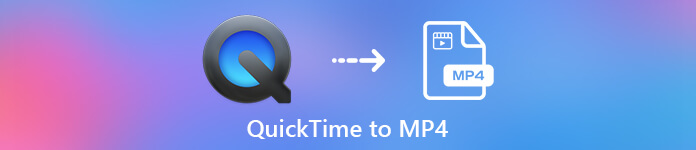
1. rész: A QuickTime konvertálása MP4 Online-ba ingyen
FVC Free Online Video Converter egy ingyenes videó-MP4 átalakító Windows és Mac felhasználók számára. A QuickTime MOV és más fájlokat ingyenesen konvertálhatja MP4 formátumba. A szokásos online videokonverterektől eltérően nincs maximális fájlméret-korlátozás. A nagyméretű MOV fájlokat kötegelten konvertálhatja MP4 formátumba minőségromlás nélkül. A kimeneti fájlokba nem kerül vízjel. Így nyugodtan exportálhatja a QuickTime filmeket az MP4-be online.
1. lépés: Nyissa meg az FVC Free Online Video Converter hivatalos webhelyét. Kattints a Fájlok hozzáadása az átalakításhoz választási lehetőség. Az első alkalommal, amikor online konvertálja a videót MP4-re, le kell töltenie az FVC launcher programot.
2. lépés: Böngésszen és importálja a QuickTime videót az előugró ablakban.
3. lépés: Az MP4 az alapértelmezett kimeneti videó formátum. Ha nem, akkor kézzel módosíthatja a kimeneti formátumot MP4 formátumban.
4. lépés: Kattintson a gombra Alakítani a QuickTime átalakítása MP4-re ingyen online.

2. rész: Hogyan lehet konvertálni a QuickTime MOV-ot MP4-be Windows rendszeren
Ha gyorsan szeretné konvertálni a MOV videót MP4-re PC-n, megváltoztathatja a fájlkiterjesztést. A QuickTime MOV egy MPEG-4 videotároló fájlformátum, míg az MP4 egyben az MPEG-4 videofájl formátum is. Az MP4 a QuickTime MOV formátum részhalmaza. Így lehet konvertálja a MOV-ot MP4-be Windows rendszeren a kiterjesztés közvetlen megváltoztatásával.
1. lépés: Nyissa meg a MOV fájlt tartalmazó mappát.
2. lépés: Győződjön meg arról, hogy a fájlkiterjesztés látható. Más szóval, látnia kell a .mov fájlkiterjesztést. Ha nem, akkor kézzel kell felfednie a fájlnévkiterjesztéseket.
3. lépés: Választ Átnevezés a jobb gombbal kattintson a menüre.
4. lépés: Változtassa a fájlkiterjesztést .mov fájlról .mp4 fájlra.
5. lépés: megnyomni a Belép billentyű a billentyűzeten. Ezután a QuickTime videót MP4-re változtathatja a Windows rendszeren.
3. rész: A QuickTime Movie konvertálása MP4-re Mac rendszeren
Ami a Mac-felhasználókat illeti, az iMovie-t ingyenes MOV-MP4 átalakítóként használhatja. Az iMovie elérhető macOS és iOS eszközökhöz. Könnyedén konvertálhatja és szerkesztheti a QuickTime MOV fájlokat a Mac számítógépén. Ez a szakasz bemutatja, hogyan lehet a QuickTime-et MP4-re konvertálni Mac rendszeren.
1. lépés: Töltse le, telepítse és nyissa meg az iMovie alkalmazást Mac-en. Választ Új film tól File legördülő menü.
2. lépés: Kattintson a gombra Média importálása hogy QuickTime filmet adjon az iMovie-hoz.
3. lépés: Válassza ki az importált QuickTime MOV videót. Ezután válassza ki Ossza meg tól File legördülő lista. Válassza a lehetőséget File almenüjéből.
4. lépés: Állítsa be a kimeneti videó beállításait a rendeltetési helyre, a felbontásra, a minőségre és egyebekre. Kattintson a gombra Következő továbbmenni.
5. lépés: Állítson be egy fájlnevet és egy kimeneti mappát. Végül kattintson Megment a QuickTime átalakítása MP4-re Mac-en az iMovie segítségével.
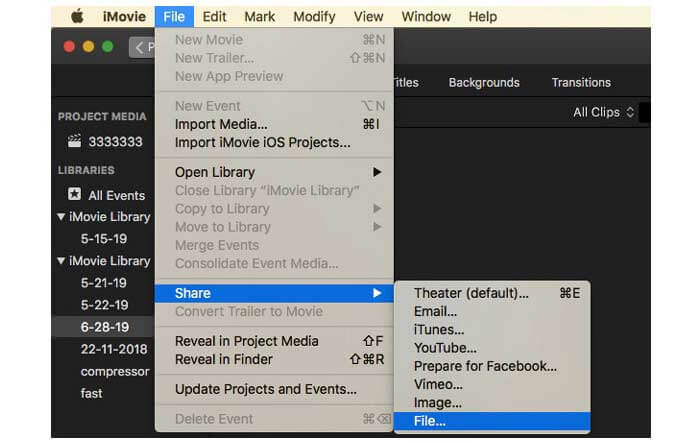
4. rész: Hogyan lehet videót konvertálni MOV-ból MP4-be VLC-vel
A VLC egy ingyenes és nyílt forráskódú videokonverter, lejátszó és szerkesztő a multiplatformhoz. Mind a mobil, mind az asztali felhasználók ingyenesen konvertálhatják a MOV fájlokat MP4 fájlokká a VLC használatával. Így a QuickTime-t MP4-re konvertálhatja iPhone-on és Androidon VLC-vel is. A VLC ingyenesen és biztonságosan letölthető. Irány a hivatalos webhely, hogy megkapja a tiszta letöltési csomagot.
1. lépés: Futtassa a VLC-t. Választ Konvertálás / Mentés tól Média lista.
2. lépés: Ban,-ben Nyissa meg a Média lehetőséget ablakban kattintson a gombra Hozzáadás QuickTime MOV videó importálásához. Ezután kattintson a gombra Konvertálás / Mentés továbbmenni.
3. lépés: Hajtsa ki a Profil lista. Válassza a lehetőséget Videó - H.264 + MP3 (MP4).
4. lépés: Kattintson a Start gombra a QuickTime MP4-re konvertálásához VLC-vel.
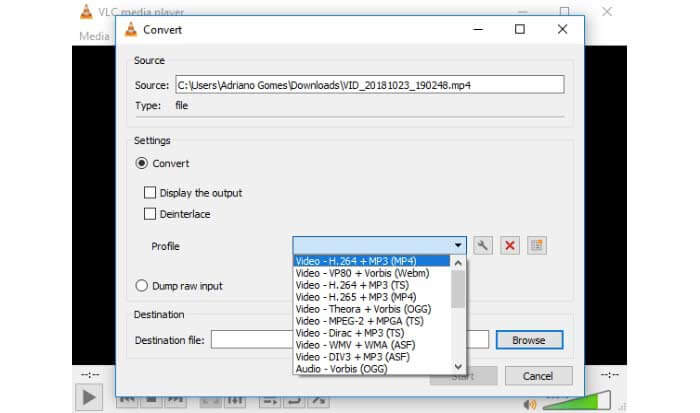
5. rész: Gyakori kérdések a QuickTime konvertálásáról MP4-re
Konvertálhatja a MOV-ot MP4-be a QuickTime segítségével?
Nem. A MOV videókat a QuickTime Player alkalmazással nyithatja meg. De nem támogatott egy MOV videó MP4 formátumba konvertálása a QuickTime használatával.
Elérhető a QuickTime Pro?
Igen. A legújabb verzió a QuickTime Player 7. Az Apple már nem kínálja a QuickTime Pro frissítést. Továbbra is használhatja a QuickTime Player Pro alkalmazást Windows vagy Mac számítógépén. De az Apple növelte a QuickTime támogatását.
Milyen programok nyithatják meg a MOV-videókat?
MOV fájlokat játszhat a QuickTime Player, az iTunes, a VLC, a Windows Media Player, az Adobe Flash és más alkalmazásokkal.
A fenti online és offline használatával video konverterek, a QuickTime-ot ingyenesen konvertálhatja MOV-ba a telefonján és a számítógépén. Használhatja az online MOV-ot MP4-átalakítóvá, megváltoztathatja a fájlkiterjesztést, az iMovie-t és a VLC-t a videó formátum konvertálásához QuickTime MOV-ból MP4-be. Ha harmadik féltől származó alkalmazások nélkül szeretné kötegelt módon konvertálni a QuickTime-ot MP4 fájlokká, akkor az FVC Free Online Video Converter lehet az első választása. 100% biztonságos és ingyenesen használható. Kiválóan konvertálhatja a QuickTime videót MP4-re és más formátumokra.



 Video Converter Ultimate
Video Converter Ultimate Screen Recorder
Screen Recorder



